如何使用苹果手机为素人拍摄高质量照片?
33
2024-12-25
随着移动设备的普及,更换手机已成为一种常见的行为。最重要的一项任务就是将旧手机中的通讯录数据迁移到新手机上。本文将针对苹果手机用户,详细介绍如何将通讯录从苹果手机导入到新手机,让您在更换手机时轻松搬迁联系人信息。
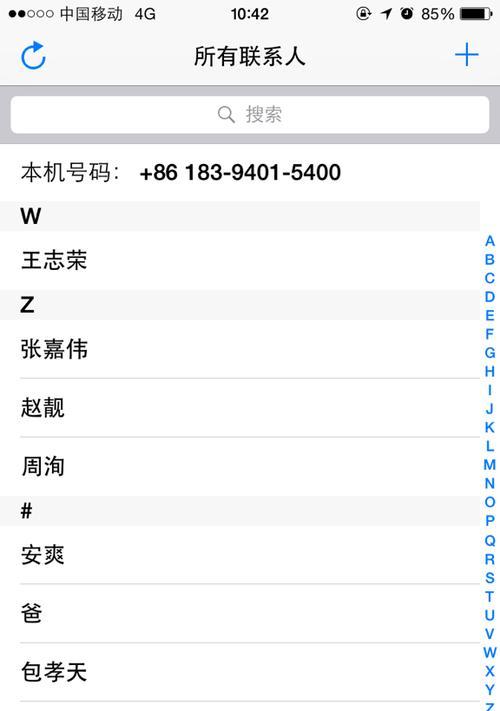
一:备份原始通讯录(备份通讯录)
要导入通讯录到新手机,首先需要在旧手机上进行备份。打开设置应用,滑动至顶部并点击您的AppleID,然后选择iCloud。找到“备份”选项并确保“iCloud备份”开关处于打开状态。点击“备份现在”,等待备份完成。
二:连接新手机到网络(连接网络)
在新手机上,首先确保连接到一个可用的Wi-Fi网络。这是为了能够使用iCloud恢复您的通讯录数据。
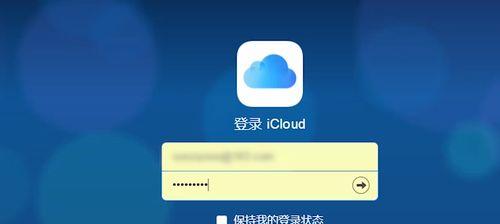
三:登录iCloud账户(登录iCloud)
打开设置应用,滑动至顶部并点击您的AppleID。选择“iCloud”并输入您的AppleID和密码进行登录。
四:打开通讯录同步(开启通讯录同步)
在新手机的设置应用中,找到并点击“iCloud”。在iCloud设置页面中,确保“通讯录”选项处于打开状态。这将自动同步您的通讯录数据到新手机上。
五:等待同步完成(等待同步)
根据通讯录中的联系人数量,同步过程可能需要一些时间。请耐心等待同步完成,确保新手机上的通讯录数据与旧手机完全一致。
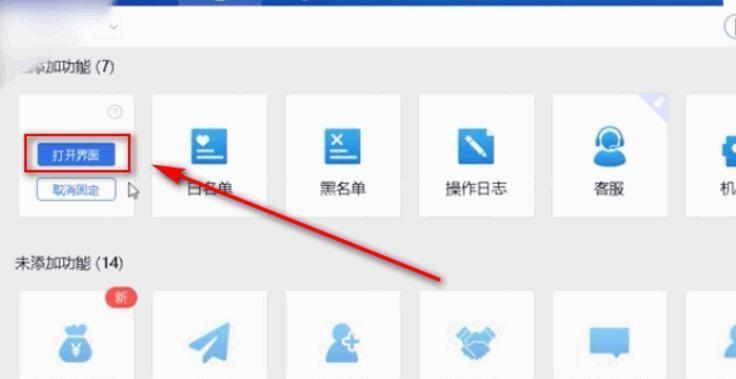
六:检查通讯录(检查同步结果)
打开新手机上的“电话”或“通讯录”应用,检查联系人是否已经成功导入。确保所有联系人都已准确显示,并且没有丢失或重复的条目。
七:通过iTunes进行导入(使用iTunes导入)
如果您不想使用iCloud进行同步,还可以通过iTunes将通讯录数据从旧手机导入到新手机。将旧手机连接到电脑并打开iTunes。
八:选择备份(选择备份)
在iTunes界面中,选择您的旧手机。在概述选项卡下,选择“备份”以创建一个包含通讯录数据的备份文件。
九:连接新手机(连接新手机)
断开旧手机并将新手机连接到电脑。在iTunes中选择新手机,并在概述选项卡下选择“还原备份”。
十:选择备份文件(选择备份文件)
在弹出的备份列表中,选择包含您通讯录数据的备份文件,并点击“还原”。等待恢复过程完成。
十一:等待恢复完成(等待恢复)
根据备份文件的大小,恢复过程可能需要一些时间。请耐心等待,确保新手机上的通讯录与旧手机完全一致。
十二:检查通讯录(检查同步结果)
打开新手机上的“电话”或“通讯录”应用,检查联系人是否已经成功导入。确保所有联系人都已准确显示,并且没有丢失或重复的条目。
十三:其他备份和导入方法(其他方法)
除了使用iCloud和iTunes,还有一些第三方应用程序可以帮助您进行通讯录备份和导入。您可以在AppStore中搜索并下载这些应用,并按照其指示进行操作。
十四:定期备份通讯录(定期备份)
为了避免未来的数据丢失,建议定期备份您的通讯录数据。无论是使用iCloud、iTunes还是第三方应用,都要确保您的通讯录数据始终得到妥善保存。
十五:备份和导入过程()
通过本文的指导,您已经了解了如何将通讯录从苹果手机导入到新手机的方法。您可以选择使用iCloud、iTunes或其他第三方应用进行备份和导入。无论哪种方式,都要确保您的通讯录数据得到及时和准确的迁移,以便您在新手机上方便地找到和联系您的朋友、家人和同事。记得定期备份,以保护您的通讯录数据免于丢失。
版权声明:本文内容由互联网用户自发贡献,该文观点仅代表作者本人。本站仅提供信息存储空间服务,不拥有所有权,不承担相关法律责任。如发现本站有涉嫌抄袭侵权/违法违规的内容, 请发送邮件至 3561739510@qq.com 举报,一经查实,本站将立刻删除。